Microsoft Edge浏览器怎么修改默认主页
1、点击桌面左下角的windows徽标
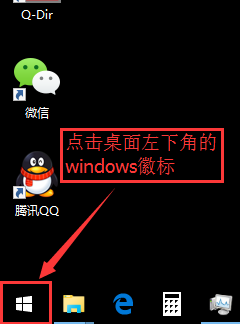
2、在右边的开始屏幕上找到“Microsoft Edge”浏览器的图标,并打开它
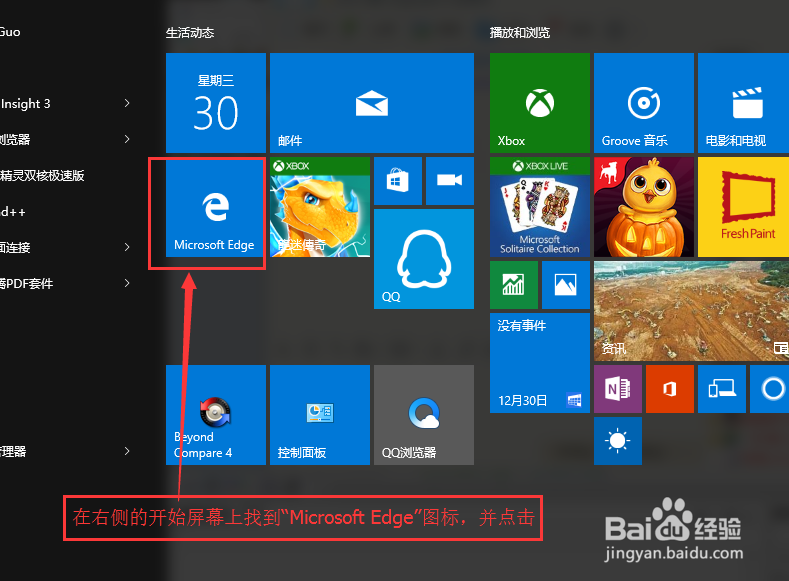
3、在Microsoft Edge浏览器界面,点击右上角的“...”图标,如图所示

4、点击“设置”
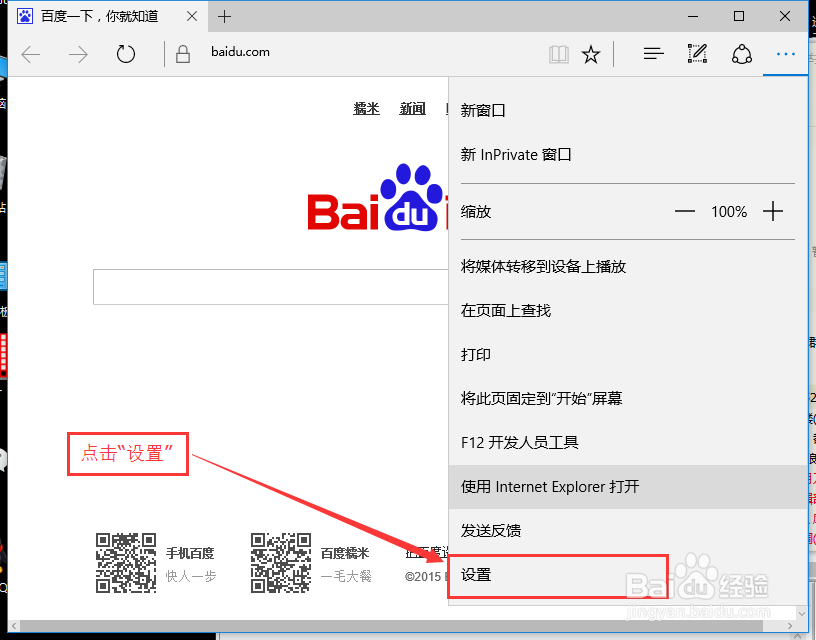
5、打开方式选择“特定页”,然后选择“自定义”,输入要设置为主页的网址后,点击右侧的加号,按照图片所示进行操作。

6、添加完成后,就可以看到刚才的添加的网址了
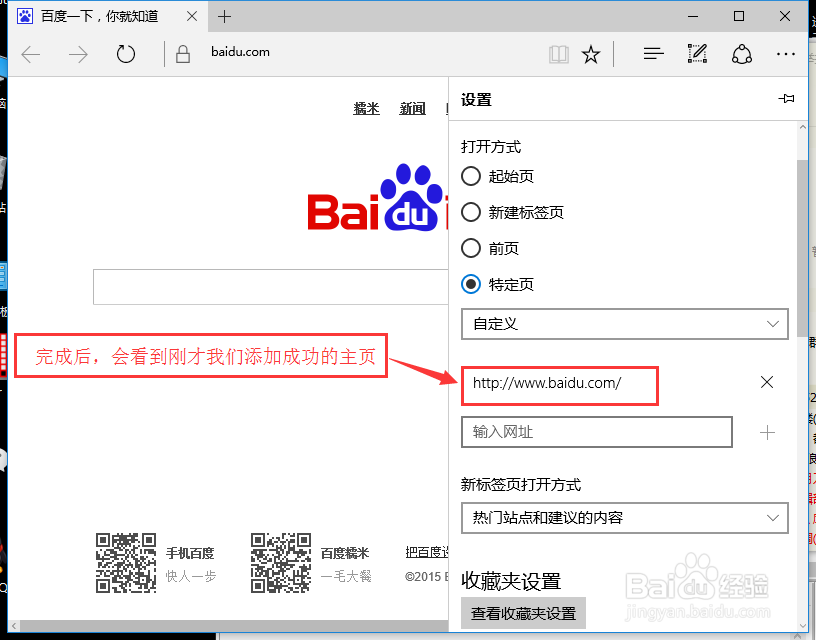
7、关闭Microsoft Edge浏览器,重新打开,就会默认打开刚才设置的主页了。
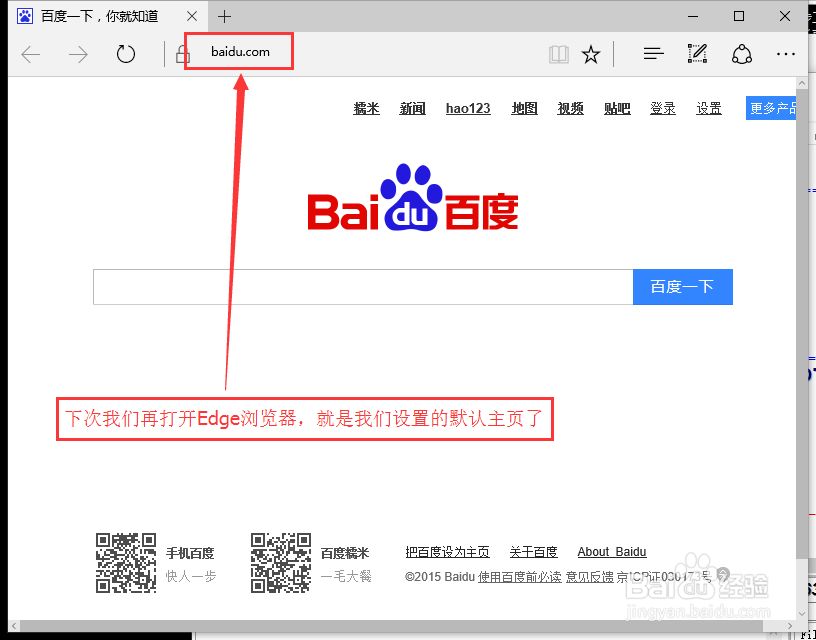
声明:本网站引用、摘录或转载内容仅供网站访问者交流或参考,不代表本站立场,如存在版权或非法内容,请联系站长删除,联系邮箱:site.kefu@qq.com。
阅读量:72
阅读量:156
阅读量:90
阅读量:155
阅读量:88